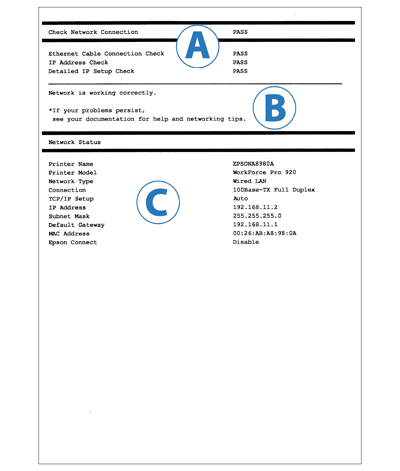
| Br. | Poruke | Rešenja |
|---|---|---|
| 1 | Confirm that the network cable is connected and network devices such as hub, router, or access point are turned on. (Potvrdite da je mrežni kabl priključen i da su uključeni mrežni uređaji kao što su čvorište, ruter i pristupna tačka.) | Proverite sledeće:
|
| Br. | Poruke | Rešenja |
|---|---|---|
| 2 | Incorrect IP address is assigned to the printer. (Štampaču je dodeljena neispravna IP adresa.) Confirm IP address setup of the network device (hub, router, or access point). (Proverite IP adresu mrežnog uređaja (čvorište, ruter ili pristupna tačka).) Contact your network administrator for assistance. (Posavetujte se sa administratorom mreže.) | Proverite da li je omogućena DHCP funkcija pristupne tačke. Ako je onemogućena, omogućite je. |
| Br. | Poruke | Rešenja |
|---|---|---|
| 3 | Confirm IP address, subnet mask, and default gateway setup. (Proverite podešavanja za IP adresu, podmrežnu masku i podrazumevani mrežni prolaz.) Connection using the EpsonNet Setup is available. (Moguće je povezivanje pomoću programa EpsonNet Setup.) Contact your network administrator for assistance. (Posavetujte se sa administratorom mreže.) |
|
| 4 | Setup is incomplete. (Konfigurisanje nije završeno.) Confirm default gateway setup. (Proverite podešavanja podrazumevanog mrežnog prolaza.) Connection using the EpsonNet Setup is available. (Moguće je povezivanje pomoću programa EpsonNet Setup.) Contact your network administrator for assistance. (Posavetujte se sa administratorom mreže.) |
|
| 5 | Confirm the connection and network setup of the PC or other device. (Proverite priključak i mrežnu konfiguraciju računara ili drugog uređaja.) Connection using the EpsonNet Setup is available. (Moguće je povezivanje pomoću programa EpsonNet Setup.) Contact your network administrator for assistance. (Posavetujte se sa administratorom mreže.) |
|